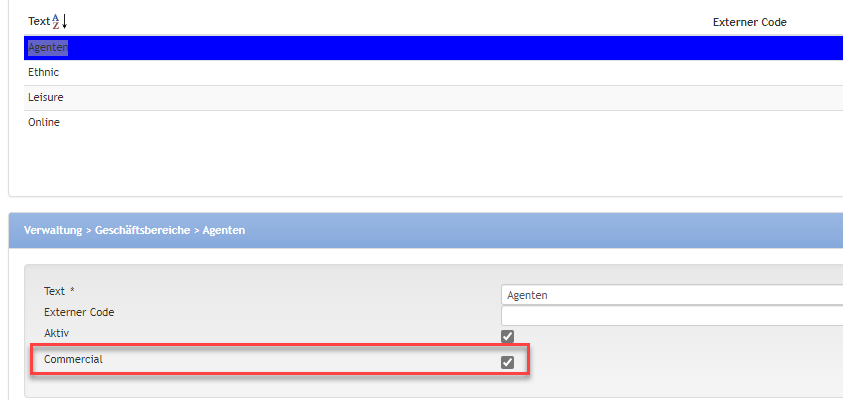...
| Nummer | Bezeichnung | Beschreibung |
|---|
| 1 | Suchen und Suchresultate | Hier werden bereits erfasste TAF Modelle angezeigt. | Button | Beschreibung |
|---|
| Neu | Über den Button [Neu] wird ein neues TAF Modell angelegt. |
|
| 2 | TAF Modelle | Bereich TAF-Beschreibung | Feld | Beschreibung |
|---|
| Beschreibung | Hier wird der Name des TAF Modells eingegeben. Der Name wird anschliessend oberhalb der Beschreibung im blauen Balken angezeigt. | | Aktiv | Ist das TAF-Modell aktiv, kann es auf Kunden und Filialen hinterlegt werden. Inaktive TAF-Modelle können nicht auf Kunden oder Filialen hinterlegt werden. |
Bereich TAF-Details | Feld | Beschreibung |
|---|
| Leistungstyp | Hier wird der Leistungstyp ausgewählt. | | Unterart | Wurde der Leistungstyp "Flug" ausgewählt, stehen die Unterarten "Ticket", "EMD-A" und "Exchange" zur Auswahl. Dadurch kann z.B. für ein Originalflugticket eine anderes Honorar als für einen Umschrieb (Exchange) definiert werden. Wurde der Leistungstyp "Diverses" ausgewählt, kann die Unterart "EMD-S" ausgewählt werden. | | Positions-Produkt | Ein TAF Honorar kann mit einem Produkt verknüpft werden. Dadurch kann z.B. bei Leistungstyp "Zug" zwischen den Produkten Bahnbillette Schweiz und Bahnbillette Ausland unterschieden werden und somit verschiedene TAF-Honorare definiert werden. Es stehen sämtliche erfassten Produkte zur Verfügung. Es ist darauf zu achten, dass der Leistungstyp des gewählten Positions-Produkts mit dem kombinierten TAF-Leistungstyp übereinstimmt. | | Betrag min. (exkl.) | Hier wird der min. Betrag pro Position respektive Flugticket eingetragen. | | Betrag max. (inkl.) | Hier wird der max. Betrag pro Position respektive Flugticket eingetragen. | | Berechnung | Wurde der Leistungstyp "Flug" ausgewählt, kommen die Berechnungen "Ticket", "Ticket + Taxen" und "Ticket + Taxen + OB Fees" zur Auswahl. Bei allen anderen Leistungstypen kann zwischen "Grundbetrag" und "Grundbetrag + VG" gewählt werden. Der anhand dieser Angaben berechnete Betrag ist die Grundlage für die Honorar-Berechnung. | | Saleschannel | Es kann pro Saleschannel ein individuelles TAF-Honorar festgelegt werden. | | IATA-Bereich | Hier kann der IATA-Bereich ausgewählt werden. Es stehen die IATA-Bereiche "Domestic national", "Europa", "Interkontinental", "Domestic europe", "Domestic intercont". und "-" (für alle IATA Bereiche gültig) zur Verfügung. | | Kabinenklasse | Das TAF Honorar kann für die Klassen "Economy", "Business", "First" und "-" (für alle Klassen gültig) definiert werden. | | LCC | Falls gewünscht, können für Low Cost Carrier (LCC) separate TAF-Honorare eingestellt werden, welche sich von denen anderer Airlines unterscheiden. Im Dropdown Menu stehen die Optionen - (leer), ja und nein zur Verfügung. | | Honorar-Produkt | Das hier ausgewählte Honorar-Produkt wird für die zu erstellende TAF-Position verwendet. Es stehen sämtliche erfassten Produkte mit Leistungstyp Gebühr zur Verfügung. Bei der Einstellung - VG - wird für das TAF-Honorar keine separate TAF-Position erstellt, sondern der berechnete Betrag wird in die VG der entsprechenden Position gespeichert. | | Honorar-art | Es stehen die Honorararten "Fixer Betrag" und '% des Basisbetrags" zur Verfügung. Bei der Wahl "% des Basisbetrag" ist die Eingabe im Feld "Berechnung" wesentlich. | | Betrag Honorar | Hier wird der Betrag des zu erstellenden TAF-Honorars erfasst. | | Betrag pro Segment | Zusätzlich zum Honorar kann hier noch ein Betrag pro Segment bestimmt werden. Dieses Feld ist nur relevant falls der Leistungstyp "Flug" gewählt wurde. |
|
...
| Neues TAF Modell erstellen | Mit Klick auf den Button [Neu] wird ein neues TAF Modell erfasst. Über den Button [+] können innerhalb des TAF-Modells zusätzliche TAF-Details angefügt werden. Anschliessend wird das TAF Modell auf dem entsprechenden Kunden ausgewählt und gespeichert. |
| Bestehendes TAF-Modell editieren | Das bestehende TAF-Modell über die Suchfunktion suchen. Anschliessend kann das bereits bestehende TAF-Modell editiert werden. Sämtliche Angaben können überschrieben oder über das Dropdown Menu verändert werden. Zudem stehen die folgenden Buttons zur Verfügung: - [Minus] - Dieses Detail wird aus dem TAF-Modell gelöscht
- [Plus] - Für das bestehende TAF-Modell wird ein neues Detail erfasst.
Nachdem die Änderungen vorgenommen wurden, muss das TAF-Modell gespeichert werden. |
| TAF Modell auf einem Kunden hinterlegen | Siehe Bestehendes TAF Modell auf einem Kunden hinterlegen |
| Geschäftsbereich - Commercial aktivieren | Im Register Verwaltung im Bereich Geschäftsbereich, muss für den entsprechende Geschäftsbereich, Commercial aktiviert sein. 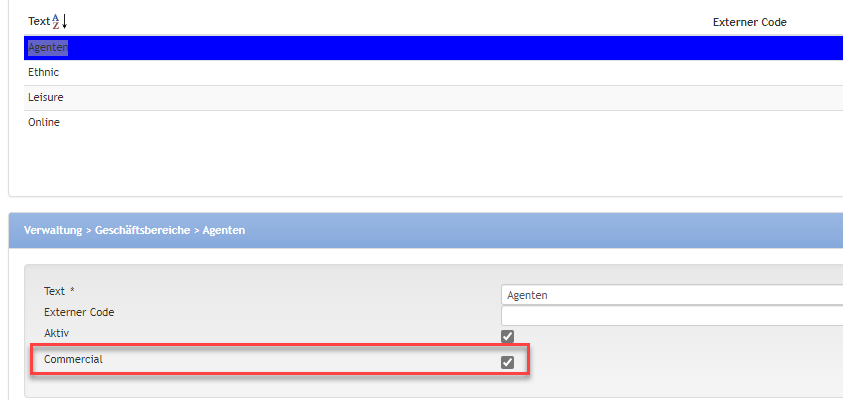
|
...
TAF wird beim Erstellen einer neuen Rechnung ausgeführt oder manuell ausgelöst. Die Logik für die Erstellung der TAF-Positionen wird im Doceditor beschrieben.
TAF-Modelle werden immer auf dem Viewlewel Mandant erstellt und sind danach für alle zugeteilten Filialen anwendbar.
...